
OTR înseamnă „off the record”. Este o modalitate de a avea conversații criptate prin mesaje instantanee online online. Folosește criptarea end-to-end, astfel încât furnizorul dvs. de rețea, guvernul și chiar serviciul de mesagerie instantaneu în sine să nu poată vedea conținutul mesajelor dvs.
Acest lucru nu este prea greu de configurat, deși ambele persoane vor trebui să utilizeze software-ul corect și să treacă printr-un proces rapid de configurare înainte ca conversațiile dvs. să fie criptate.
Cum funcționează OTR
LEGATE DE: Ce este criptarea și cum funcționează?
Ca orice software, OTR nu este perfect. Orice vulnerabilitate în libpurple - biblioteca mssaging utilizată atât în Pidgin, cât și în Adium - sau o vulnerabilitate în plug-in-ul OTR în sine ar putea permite unui atacator să vă compromită sesiunea sigură. Dacă NSA a vrut cu adevărat să te spioneze, este posibil să aibă deja o modalitate de a sparge OTR.
Dar OTR are mai multe utilizări decât să ascundă conversațiile dvs. din NSA. Oferă un strat suplimentar de criptare și autentificare prin AIM, Google Talk, ICQ, Yahoo! Messenger, MSN Messenger sau orice alt protocol Pidgin sau Adium. Acest lucru ascunde ceea ce vorbiți de serviciul de mesagerie instant pe care îl utilizați, furnizorul dvs. de servicii de internet, operatorul de rețea local și, în teorie, agențiile de informații care vă monitorizează utilizarea internetului.
OTR oferă, de asemenea, autentificare, deci aveți o garanție că vorbiți cu persoana reală. Chiar dacă contul lor a fost compromis și altcineva a încercat să vă vorbească cu numele său de ecran, ați vedea o eroare deoarece criptare informațiile nu s-ar potrivi.
Deși probabil OTR nu este perfectă, poate adăuga o anumită confidențialitate suplimentară dacă trebuie să vorbiți despre probleme sensibile online.
Configurați OTR
OTR este un plug-in pentru mesageria instant Pidgin. Pentru ao utiliza, va trebui să instalați Pidgin si Plug-in Pidgin-OTR . Ambele sunt disponibile pentru Windows și ar trebui să fie în depozitele de software ale distribuției dvs. Linux. Utilizatorii Mac OS X vor trebui să utilizeze Adium in schimb.
După instalare, lansați Pidgin și configurați-vă conturile, dacă nu ați făcut-o deja. Accesați meniul Instrumente> Pluginuri și activați plug-in-ul de mesagerie Off-the-Record.
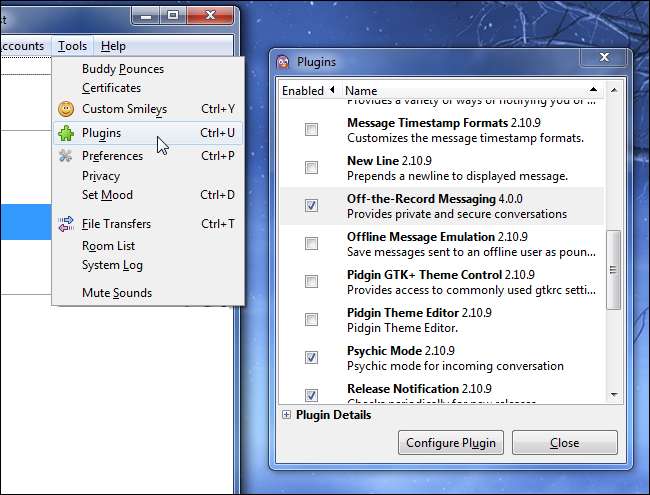
Faceți clic pe butonul Configurare plugin pentru a vizualiza opțiunile acestuia. Selectați contul cu care doriți să conversați privat și faceți clic pe butonul Generați pentru a crea o cheie privată pentru acel cont specific. Această cheie va fi utilizată pentru a vă cripta mesajele.
Va trebui să generați chei separat pentru fiecare cont dacă doriți să utilizați OTR cu mai multe conturi.

Dacă persoana cu care doriți să vorbiți nu are încă configurat OTR, va trebui să parcurgă acest proces pe propriul computer pentru a-și configura software-ul și pentru a genera o cheie privată.
Inițiază o conversație privată
Apoi, deschideți o fereastră de conversație cu persoana cu care doriți să vorbiți. Veți vedea un buton OTR care spune „Nu este privat” dacă o conversație nu este securizată cu OTR. Faceți clic pe buton și selectați Începeți conversația privată pentru a începe.
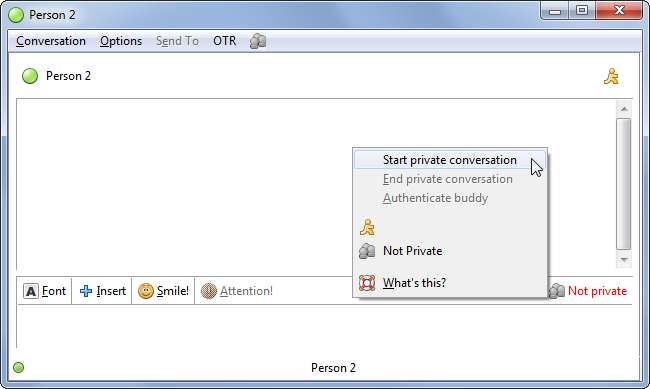
Veți vedea acum un mesaj care spune că sesiunea este securizată cu criptare, dar că prietenul dvs. nu a fost verificat. Dacă acest lucru nu funcționează, prietenul dvs. probabil nu are OTR configurat și configurat corect.
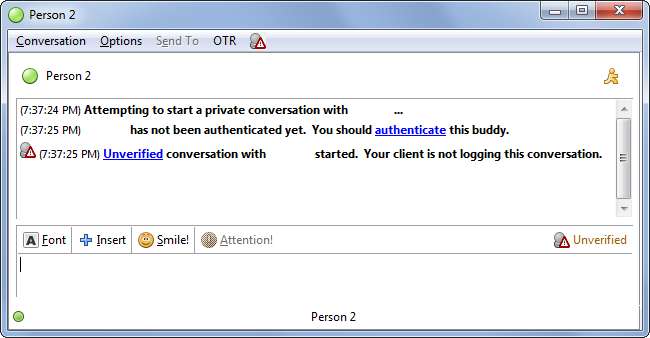
Autentificați-vă prietenul
Acum veți dori să vă autentificați sau să vă verificați prietenul. Pentru a porni acest proces, faceți clic din nou pe butonul OTR și selectați Autentificare prieten.
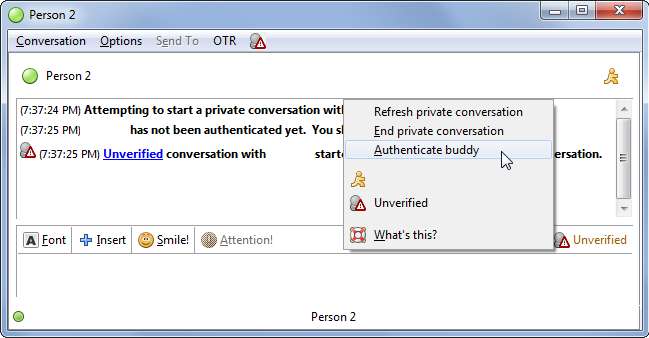
Selectați Întrebare și răspuns, Secret partajat sau Verificare manuală a amprentelor digitale. Ideea aici este că verificați persoana la care v-ați conectat este de fapt prietenul dvs. și nu un impostor. De exemplu, ați putea să vă întâlniți personal din timp și să alegeți o frază secretă pe care o veți folosi mai târziu sau să puneți o întrebare pe care numai ei o vor ști.
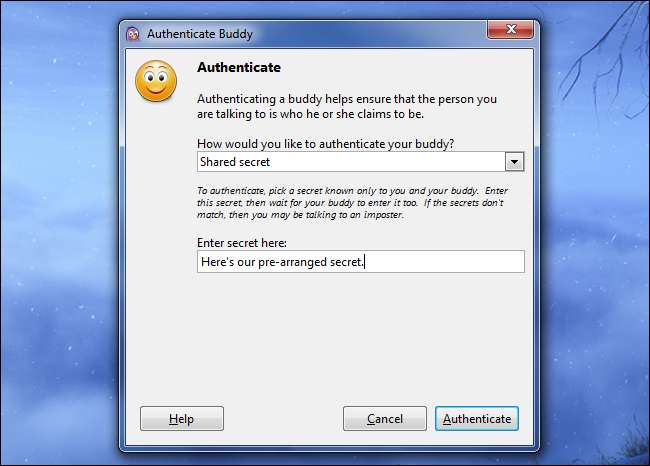
Prietenul dvs. va vedea solicitarea de autentificare și va trebui să răspundă cu mesajul exact pe care l-ați introdus. Este sensibil la majuscule și minuscule.
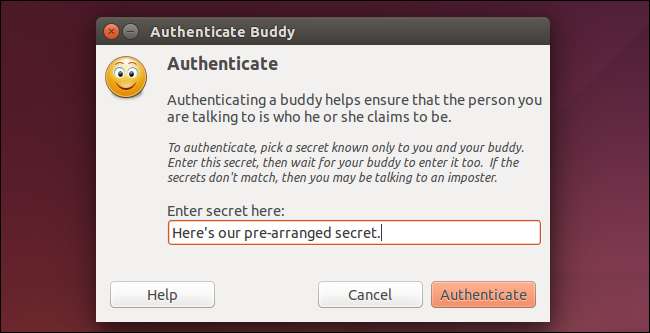
După finalizarea autentificării, starea conversației dvs. se va schimba din Neconfirmat în Privat.
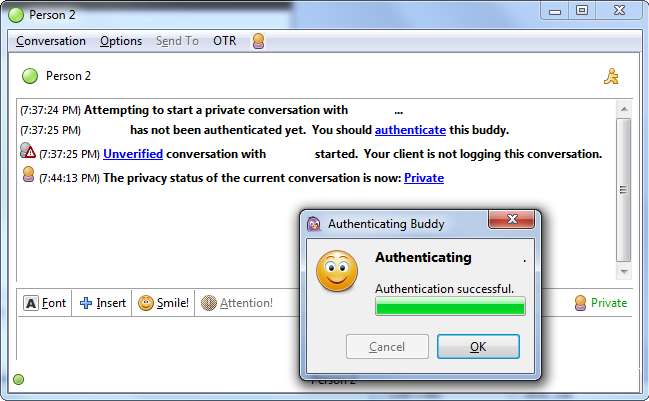
Amprente cheie cunoscute
Plug-in-ul OTR va aminti acum amprenta cheie a prietenului dvs. Data viitoare când vă conectați la acel prieten, acesta va verifica dacă utilizează aceeași cheie și îi va verifica automat. Dacă altcineva își compromite contul și încearcă să se conecteze cu o altă amprentă cheie, veți afla despre asta.
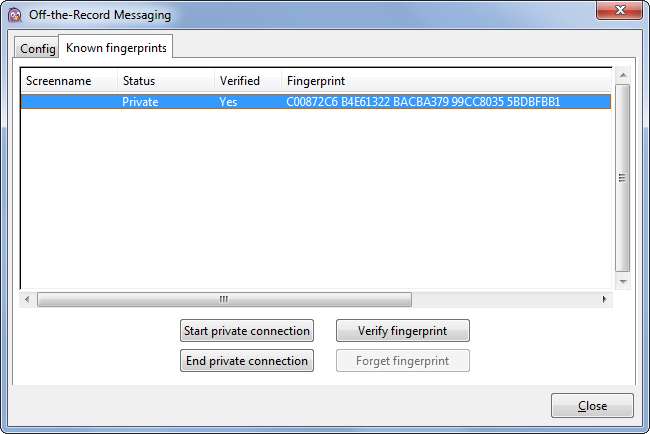
Faceți conversațiile viitoare private
Plug-in-ul ar trebui să inițieze automat o conversație sigură cu prietenul dvs. de fiecare dată când vorbiți cu acesta.
Rețineți că primul mesaj trimis și primit în fiecare conversație este trimis necriptat! Conversația securizată este inițiată numai după trimiterea mesajului. Din acest motiv, este o idee bună să începeți conversațiile cu un salut rapid, de genul „Salut”. Nu începeți o conversație cu ceva sensibil, cum ar fi „Să protestăm la [location]” sau dezvăluind un secret de afaceri sensibil.
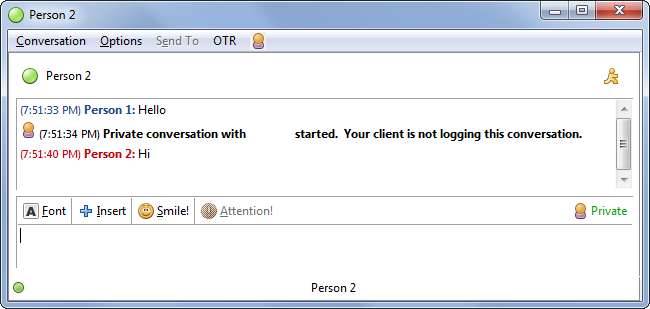
OTR probabil nu este necesar pentru marea majoritate a conversațiilor, dar oferă o anumită confidențialitate suplimentară atunci când trebuie să vorbiți despre ceva sensibil. Ar trebui să funcționeze suficient de bine, dar probabil că toți ar trebui să presupunem că există găuri de securitate undeva în Pidgin sau plug-in-ul OTR de care ar putea profita agențiile de informații, la fel cum există în toate software-urile.
Desigur, utilizarea OTR va fi întotdeauna mai privată decât a vorbi în text clar! (Cu excepția cazului în care NSA începe să vă acorde mai multă atenție când văd că utilizați software de criptare, ceea ce este, de asemenea, o posibilitate.)







